Drukowanie naklejek
Na podstawie ulubionych zdjęć można łatwo tworzyć spersonalizowane naklejki, drukując je na arkuszach naklejek.
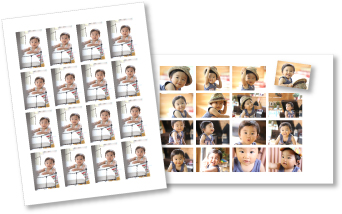
-
Na ekranie Menu podręcznika (Guide Menu) kliknij opcję Naklejki (Stickers).
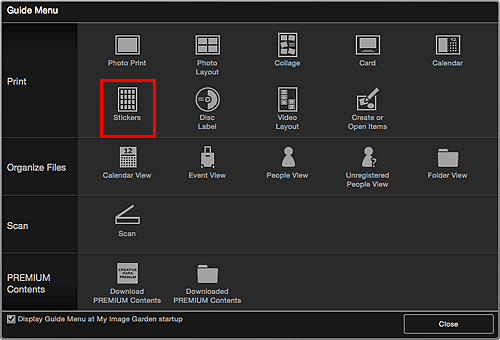
Pojawi się okno dialogowe Ustaw wzór i papier (Set Design and Paper).
-
Określ ustawienia, takie jak projekt i Rozmiar papieru, a następnie kliknij przycisk OK.
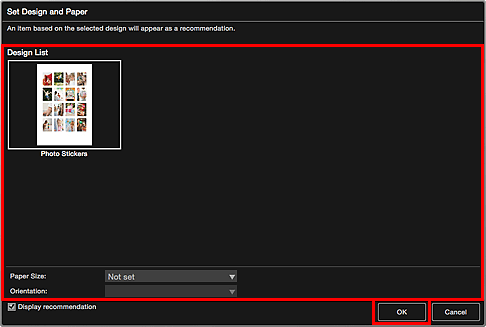
Naklejka pojawi się na ekranie edycji elementu.
-
Wybierz obrazy, z których chcesz utworzyć naklejki, w sekcji Dodaj obraz (Add Image).
Obrazy są wyświetlane w obszarze Materiały.
-
Przeciągnij obraz do obszaru Materiały, a następnie upuść go w ramce układu elementu.
Podczas przesuwania obrazu do ramki układu pojawi się na nim ikona krzyżyka.
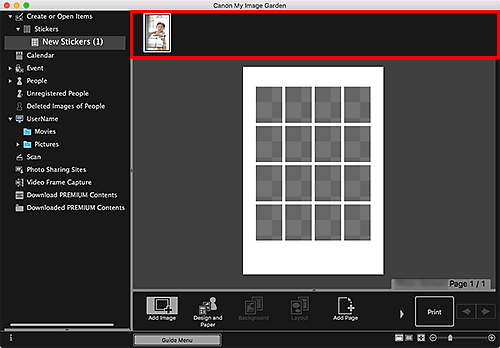
-
Edytuj element według własnego uznania.
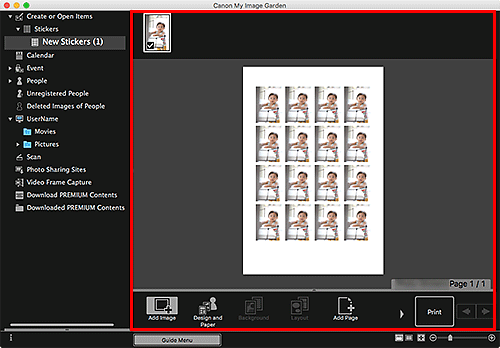
 Uwaga
Uwaga- W oknie dialogowym Ustawienia zaawansowane wyświetlanym po kliknięciu opcji Zaawans... (Advanced...) na dole ekranu można skonfigurować używanie tego samego obrazu we wszystkich ramkach na stronie lub zastosować kąt i rozmiar ustawiony dla obrazu do wszystkich jego kopii na stronie. Jeśli opcja Zaawans... (Advanced...) nie jest widoczna, kliknij przycisk
 (Przewiń w prawo).
(Przewiń w prawo). - W przypadkach, gdy w menu globalnym po lewej stronie ekranu w obszarze Osoby niezarejestrowane (Unregistered People) wyświetlany jest komunikat Identyfikowanie osób (Identifying people), wyniki mogą różnić się od oczekiwanych, ponieważ automatyczne umieszczanie nie jest stosowane do obrazów, których analiza nie została zakończona.
- Informacje na temat zmiany obrazów umieszczonych automatycznie można znaleźć w części Wstawianie obrazów.
- W oknie dialogowym Ustawienia zaawansowane wyświetlanym po kliknięciu opcji Zaawans... (Advanced...) na dole ekranu można skonfigurować używanie tego samego obrazu we wszystkich ramkach na stronie lub zastosować kąt i rozmiar ustawiony dla obrazu do wszystkich jego kopii na stronie. Jeśli opcja Zaawans... (Advanced...) nie jest widoczna, kliknij przycisk
-
Kliknij opcję Drukuj (Print) w prawym dolnym rogu ekranu.
Wyświetlone zostanie okno dialogowe Ustawienia wydruku.
-
Określ liczbę kopii do wydrukowania, a następnie wybierz drukarkę i papier do użycia oraz inne ustawienia.
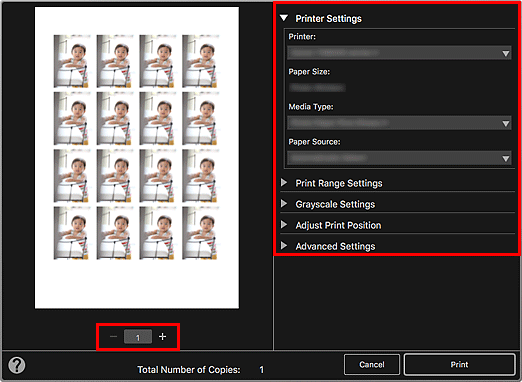
 Uwaga
Uwaga- Szczegółowe informacje o oknie dialogowym Ustawienia drukowania można znaleźć w części Okno dialogowe Ustawienia wydruku.
-
Kliknij przycisk Drukuj (Print).
Zostanie wyświetlony komunikat.
-
Kliknij przycisk OK.
Wyświetlone zostanie okno dialogowe Drukuj.
 Ważne
Ważne- Jeśli zmienisz drukarkę w oknie dialogowym Drukuj, pojawi się odpowiedni komunikat, a druk zostanie anulowany.
-
Kliknij przycisk Drukuj (Print).

